Jak sprawdzić liczbę słów w Dokumentach Google
Różne / / August 28, 2023
Dokumenty Google to bezpłatny edytor tekstu dostępny online, umożliwiający tworzenie i edytowanie dokumentów, współpracę z innymi osobami oraz uzyskiwanie dostępu do plików z dowolnego miejsca. Jedną z funkcji oferowanych przez Dokumenty Google jest możliwość sprawdzenia liczby słów w dokumentach lub zaznaczonego tekstu. W tym artykule dowiesz się, jak sprawdzić liczbę słów w Dokumentach Google na komputerze i telefonie komórkowym.
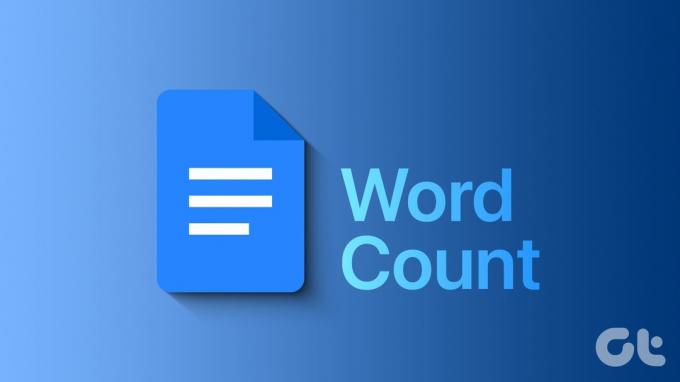
Liczba słów jest niezbędna, aby mieć pewność, że zmieścisz się w limicie słów w zadaniu, raporcie lub artykule. Dodatkowo możesz sprawdzić czytelność i przejrzystość swojego pisma, analizując średnią liczbę słów w zdaniu, znaków w słowie lub sylab w słowie. Znajomość liczby słów może pomóc Ci osiągnąć cele związane z pisaniem i udoskonalić umiejętności pisania.
Aby sprawdzić liczbę słów w Dokumentach Google, możesz użyć wbudowanego narzędzia, skrótu klawiaturowego lub dodatków lub rozszerzeń. Wyjaśnimy szczegółowo każdą z tych metod, ale wcześniej porównajmy liczbę słów w Dokumentach Google i Microsoft Word.
Różnice między liczbą słów w Microsoft Word i Dokumentach Google
Niezależnie od tego, czy korzystasz z Dokumentów Google, czy Microsoft Word, jednym z typowych zadań, które użytkownicy mogą wykonać, jest sprawdzenie liczby słów w dokumentach lub zaznaczonym tekście. Istnieją jednak pewne kluczowe różnice operacyjne pomiędzy tymi dwoma aplikacjami do edycji tekstu.
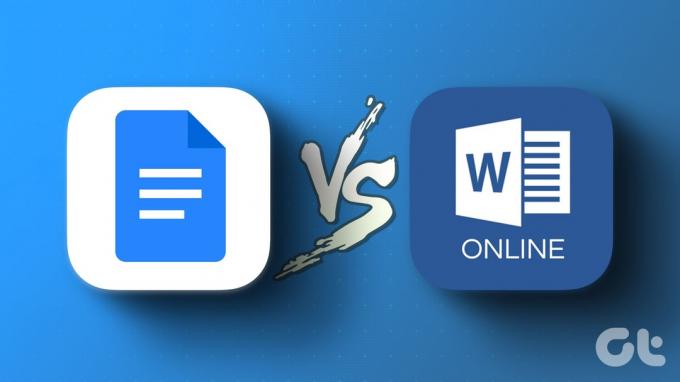
- Jedna różnica polega na tym, że Dokumenty Google nie uwzględniają nagłówków, stopek i przypisów w liczbie słów, w przeciwieństwie do programu Microsoft Word. Oznacza to, że jeśli w tych obszarach znajduje się tekst, nie zostanie on policzony w Dokumentach Google, ale w programie Microsoft Word tak.
- Kolejna różnica polega na tym, że Dokumenty Google umożliwiają wyświetlanie liczby słów podczas pisania, podczas gdy Microsoft Word tego nie robi. Ta funkcja może być przydatna, jeśli chcesz śledzić liczbę słów podczas pisania.
Jeśli chcesz dowiedzieć się więcej, zapoznaj się z naszym obszernym artykułem na temat Dokumenty Google vs. Microsoft Word w Internecie. Zacznijmy od kroków umożliwiających zainicjowanie śledzenia liczby słów w Dokumentach Google.
Jak sprawdzić liczbę słów w Dokumentach Google na komputerze
Śledzenie liczby słów w dokumencie na komputerze jest dość proste. Poza tym można to zrobić na wiele sposobów. Sprawdźmy je wszystkie.
1. Korzystanie z paska menu
Jest to jeden z najpopularniejszych sposobów włączania liczenia słów w Dokumentach Google. Wykonaj poniższe kroki.
Krok 1: otwórz Dokumenty Google w preferowanej przeglądarce i przejdź do swojego dokumentu.
Notatka: jeśli masz zainstalowaną aplikację Dokumenty Google jako aplikację internetową lub korzystasz z systemu operacyjnego Chrome, uruchom ją, przejdź do pliku dokumentu i otwórz go.
Przejdź do Dokumentów Google

Krok 2: Po otwarciu dokumentu kliknij menu Narzędzia na pasku narzędzi.

Krok 3: z menu rozwijanego wybierz opcję Liczba słów.
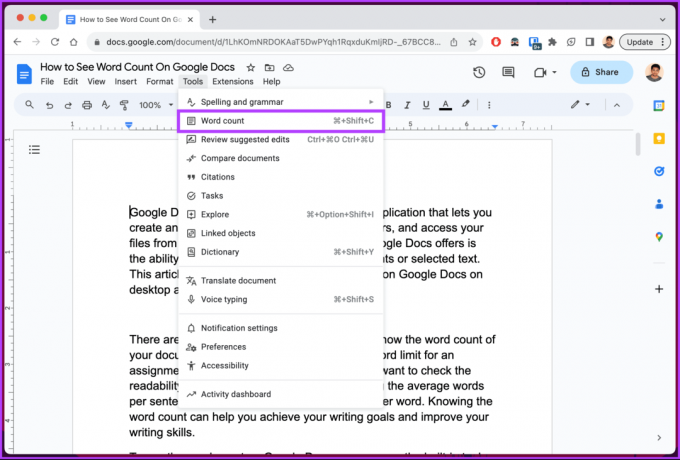
Zobaczysz wyskakujące okienko zawierające szczegółowe informacje, takie jak bieżąca liczba stron, słowa, znaki i „Znaki z wyłączeniem stron”.
Krok 4: [Opcjonalnie] Jeśli chcesz zobaczyć liczbę słów podczas pisania, zaznacz pole „Wyświetlaj liczbę słów podczas pisania”.
Krok 5: Kliknij OK.

Otóż to. Znasz już liczbę znaków w dokumencie, nad którym pracujesz.
2. Korzystanie z klawiszy skrótów
Jak sama nazwa wskazuje, ta metoda nie różni się od powyższych, ale pomijasz część polegającą na kliknięciu paska narzędzi i wybraniu opcji. Oto jak:
Krok 1: przejdź do Dokumentów Google w preferowanej przeglądarce i przejdź do odpowiedniego dokumentu.
Przejdź do Dokumentów Google

Krok 2: Po przejściu do dokumentu naciśnij skrót klawiaturowy Ctrl + Shift + C w systemie Windows lub Command + Shift + C na komputerze Mac.
Proszę bardzo. Włączyłeś zliczanie słów w dokumencie na pulpicie. Jeśli liczenie słów nie wystarczy, możesz użyć dodatków lub rozszerzeń, aby zwiększyć funkcjonalność.
3. Korzystanie z dodatków
W Google Workspace Marketplace dostępnych jest wiele dodatków; ten, który polecamy, to Word Counter Max. Ten dodatek pozwala śledzić liczbę słów w dokumencie i liczbę słów zapisanych w ciągu dnia lub ustawić docelową liczbę słów w tekście.
Pobierz Licznik słów Max

Co więcej, możesz go również dostosować i określić typy słów, które mają być wykluczone z liczenia. Mamy już poradnik za pomocą dodatków w Dokumentach Google; możesz się do niego odwołać i skorzystać z tego dodatku.
Poza tym sprawdź kilka fajnych przyjazne dla pisarza dodatki w Dokumentach Google jeśli jesteś pisarzem.
4. Korzystanie z rozszerzeń Chrome
Podobnie jak dodatki, dostępnych jest wiele rozszerzeń umożliwiających śledzenie słów w dokumencie, a mianowicie Reverse Word Count, Word Counter Plus, Counting Characters i tak dalej.
Jednym z zalecanych przez nas rozszerzeń jest Reverse Word Count. Jak sama nazwa wskazuje, to rozszerzenie ustawia docelową liczbę słów przed rozpoczęciem pracy nad dokumentem wyświetla liczbę słów pozostałych do ukończenia dokumentu, w zasadzie odwrotność tego, co jest wbudowane opcja tak.
Pobierz Odwrotne liczenie słów

Dodatkowo licznik słów ładnie mieści się w miejscu wbudowanego licznika słów Google, co zapewnia łatwy dostęp i funkcjonalność. To rozszerzenie jest przydatne, jeśli jesteś pisarzem lub pracujesz z ograniczonym limitem słów.
Jak znaleźć liczbę słów w Dokumentach Google na Androidzie lub iOS
Licznik słów jest także dostępny na urządzeniu mobilnym, np. na komputerze stacjonarnym. Kroki są takie same w przypadku Androida i iOS. W celach demonstracyjnych korzystamy z Androida. Podążaj dalej.
Krok 1: uruchom aplikację Dokumenty Google i przejdź do dokumentu, w którym chcesz zobaczyć licznik słów.

Krok 2: Po otwarciu dokumentu dotknij ikony pływającego ołówka (edytuj).
Krok 3: W trybie edycji dotknij ikony z trzema kropkami w prawym górnym rogu.

Krok 4: z menu rozwijanego wybierz opcję Liczba słów.
Wyskakujące okienko w prawym górnym rogu wyświetla szczegóły, takie jak słowa, znaki i „Znaki bez spacji”.

Proszę bardzo. Znasz już liczbę znaków w dokumencie w Dokumentach Google. Jeśli nie chcesz poznać liczby słów w całym dokumencie, ale w jego części, czytaj dalej.
Przeczytaj także: 3 proste sposoby tworzenia kodu QR dla Dokumentów Google
Jak znaleźć liczbę słów dla określonego tekstu w Dokumentach Google
Liczenie części słowa w Dokumentach Google jest proste i przebiega (prawie) podobnie do sprawdzania całkowitej liczby. Zacznijmy od kroków.
Na pulpicie
Krok 1: otwórz Dokumenty Google i przejdź do dokumentu, w którym chcesz sprawdzić liczbę słów.
Przejdź do Dokumentów Google

Krok 2: Wybierz tekst, klikając i przeciągając kursor.

W lewym dolnym rogu powinna pojawić się liczba słów w wybranej części dokumentu. Jeśli liczba słów nie jest widoczna, wykonaj powyższe kroki i włącz opcję liczenia słów.
W aplikacji mobilnej Dokumenty Google
Krok 1: uruchom aplikację Dokumenty Google na smartfonie i przejdź do dokumentu, w którym chcesz sprawdzić liczbę słów.

Krok 2: Stuknij ikonę pływającego ołówka i przejdź do trybu edycji.
Krok 3: W trybie edycji zaznacz tekst, w którym chcesz sprawdzić liczbę słów, i dotknij ikony z trzema kropkami.

Krok 4: Teraz wybierz opcję Liczba słów z menu rozwijanego.
W prawym górnym rogu zobaczysz wyskakujące okienko zawierające szczegółowe informacje, takie jak słowa, znaki i „Znaki bez spacji”.

O to chodzi. Znasz liczbę słów w wybranej części dokumentu w Dokumentach Google. Jeśli masz więcej pytań, przejdź do następnej sekcji.
Często zadawane pytania dotyczące sprawdzania liczby słów w Dokumentach Google
Arkusze Google i Prezentacje Google nie oferują funkcji liczenia słów. Istnieją jednak pewne obejścia. Jednym z najprostszych sposobów jest pobranie rozszerzenia, takiego jak Word Count dla przeglądarki Chrome, aby zobaczyć liczbę słów. Innym sposobem jest pobranie prezentacji w postaci zwykłego pliku tekstowego, skopiowanie i wklejenie tekstu oraz sprawdzenie liczby słów.
Tak, funkcja liczenia słów działa w Dokumentach Google w trybie offline. Możesz wykonać kroki lub metody wymienione w artykule, aby włączyć tę opcję i śledzić liczbę słów.
Uważaj na słowa
Przydaje się umiejętność sprawdzania liczby słów w Dokumentach Google. Mamy nadzieję, że ten przewodnik pomógł Ci sprawdzić liczbę słów w dokumentach. Możesz także przeczytać jak edytować i wypełniać pliki PDF w Dokumentach Google.



